Как обрезать видео
Чтобы сделать видео убедительным, важно обрезать видео перед публикацией. Если вам нужен удобный инструмент для простого создания привлекательных видеороликов, Пчелиный Конвертер ваш лучший выбор.
BeeConverter имеет встроенный триммер, позволяющий вырезать ненужные части видеоклипа. Кроме того, он также может похвастаться другими функциями редактирования, чтобы удерживать аудиторию на крючке и получать лайки. Кроме того, BeeConverter упрощает создание видео.
Пожалуйста, прочитайте это руководство о том, как обрезать видео и наилучшим образом использовать BeeConverter.
Давайте начнем.
Краткий обзор шагов:
- Шаг 1. Установите BeeConverter на Windows
- Шаг 2. Импортировать видеофайл
- Шаг 3. Точно обрезать видео
- Шаг 4. Скачать обрезанное видео
Шаг 1. Установите BeeConverter на Windows
BeeConverter — универсальный инструмент для конвертации и редактирования видео. Вы можете положиться на него, чтобы конвертировать формат видео, сократить длину видео, обрезать размер видео и легко объединять несколько видео.
Если вы еще не установили его, нажмите кнопку «Загрузить» ниже, чтобы установить его в Windows. BeeConverter это 100% безопасно и чисто. При его использовании вас не будут беспокоить пакетные программы или реклама.
Установите сейчас!
Video Converter
Конвертируйте видео в MP4, MOV, MP3, GIF и др.
- для Windows 10/8/7
- для macOS 10.15+
- для Android
Шаг 2. Импорт видеофайла
После установки запустите BeeConverter и перейдите на вкладку Video Trimmer.
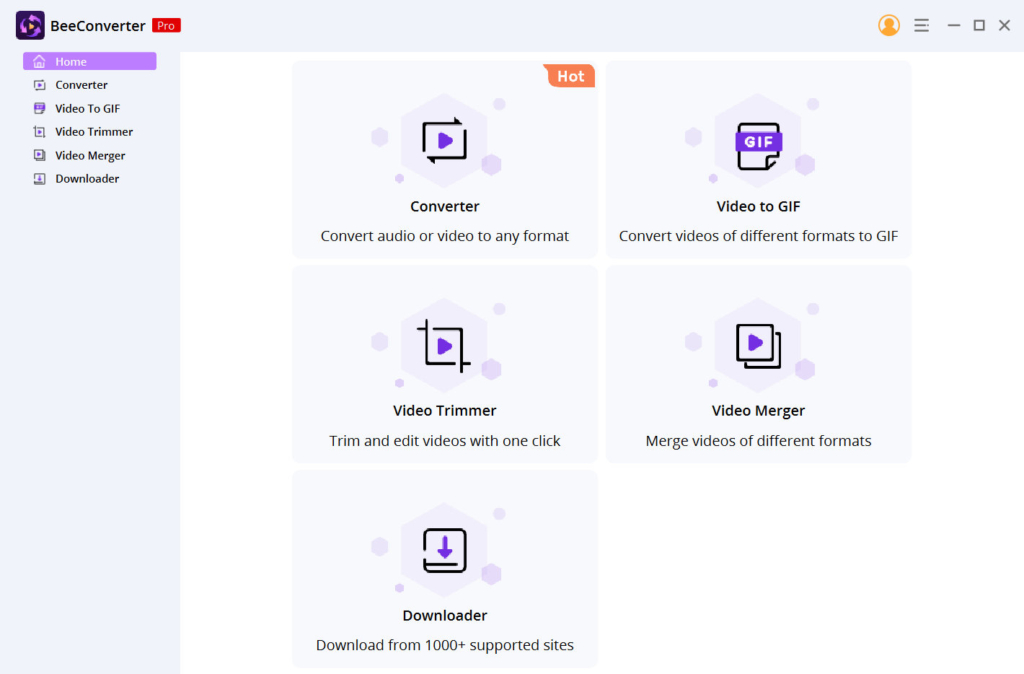
Затем вы можете импортировать видео, перетащив файл в интерфейс или нажав кнопку «Добавить файл». BeeConverter позволяет редактировать видео в разных форматах. Следовательно, вы можете обрезать MP4, MOV, MKV, WebM, WMV, FLV, AVI и т. д..
Если вы хотите воссоздать онлайн-видео, функция Downloader BeeConverter позволит вам легко загружать видео с любого веб-сайта.
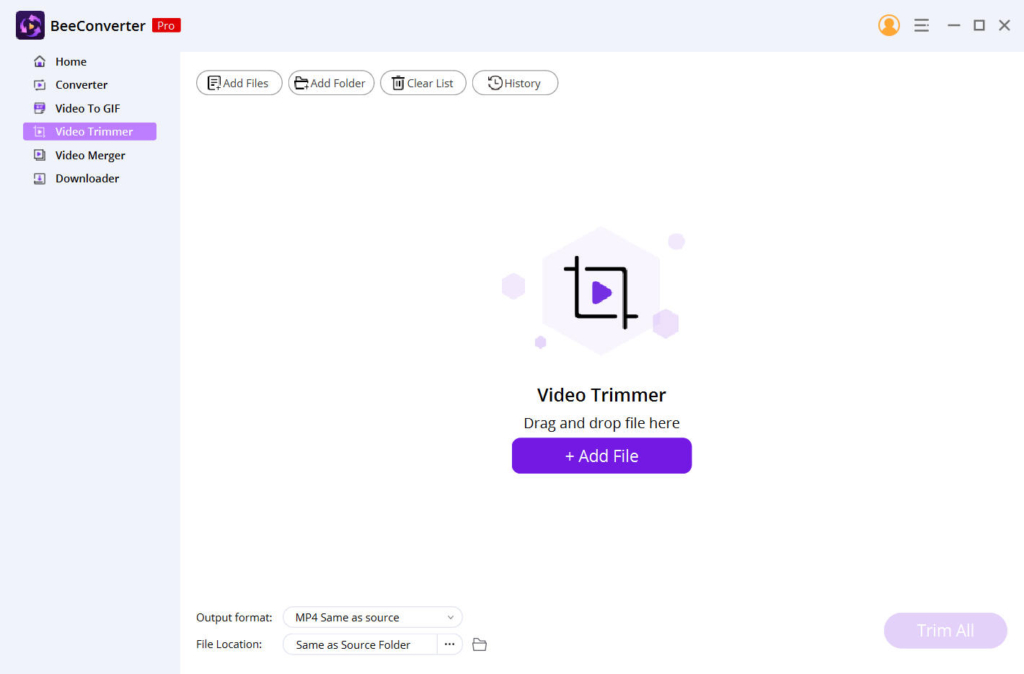
Шаг 3. Точно обрежьте видео
После импорта видео вы можете найти значок ножниц в правом верхнем углу. Нажмите на нее, и появится окно редактирования. Теперь вы можете редактировать видео с помощью триммера и обрезки.
BeeConvereter позволяет вам аккуратно обрезать видео путем перетаскивания ползунков на временной шкале или вставки точного времени начала/окончания. Кроме того, вы можете вырезать ненужную часть размера видео. Если итоговая работа вас устраивает, нажмите на кнопку Сохранить.
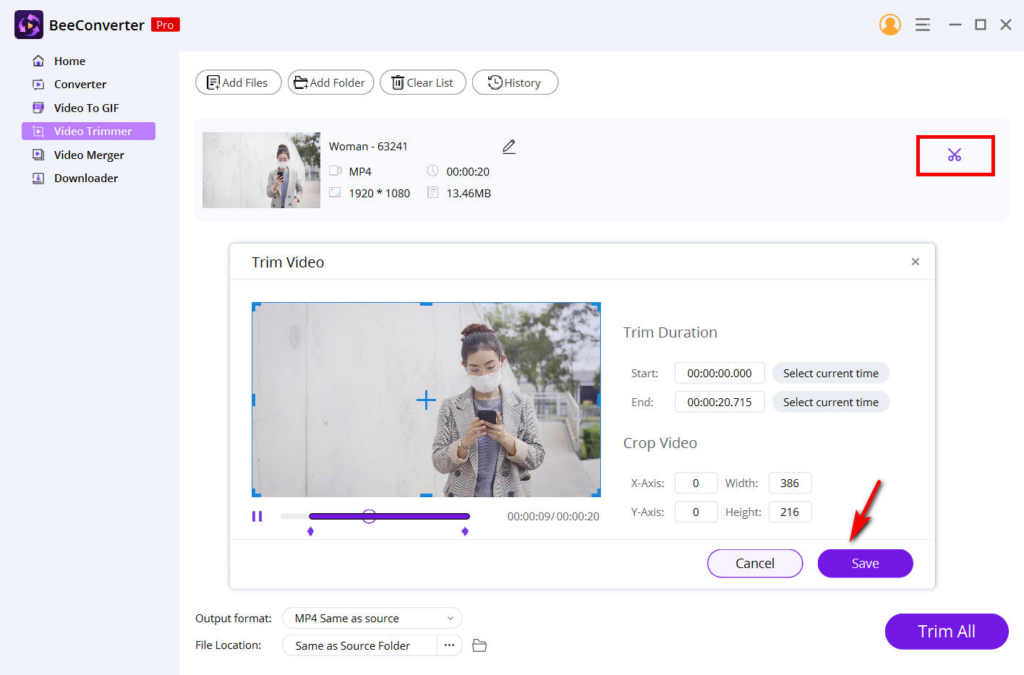
Шаг 4. Загрузите обрезанное видео
Теперь, когда видео обрезано, вы можете нажать кнопку «Обрезать все», чтобы сохранить окончательные работы. Тем не менее, перед загрузкой вы также можете выбрать выходной формат и разрешение. Это легко изменить формат видео чтобы он мог соответствовать требованиям потоковых платформ. Кроме того, BeeConverter позволяет сохранить видео в оригинальном качестве. Конечно, вы также можете улучшить или уменьшить качество видео.
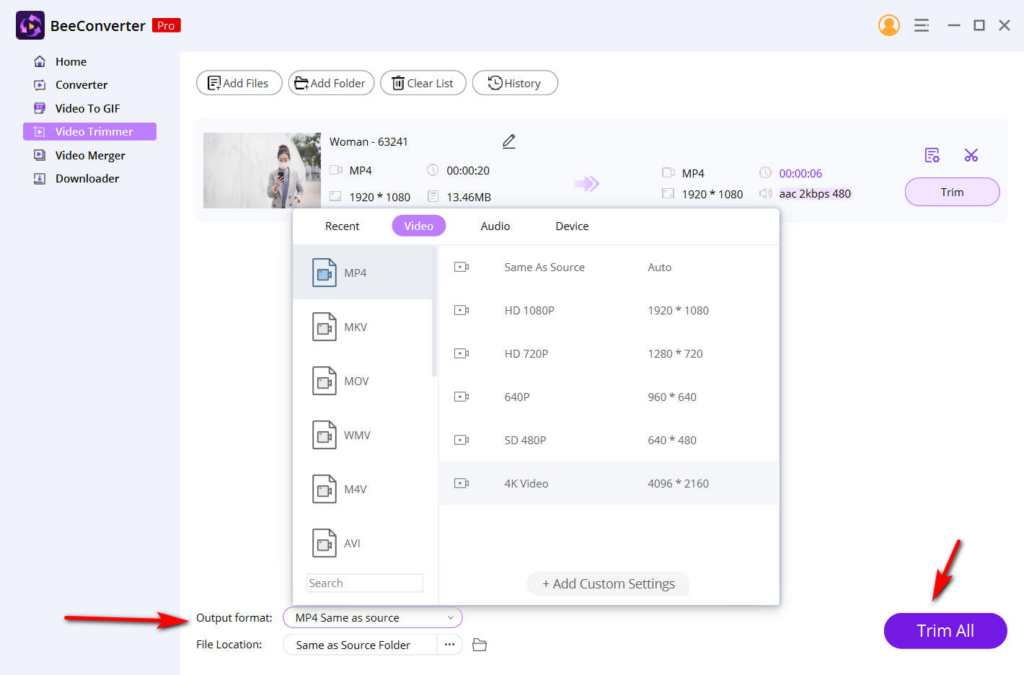
Заключение
С подробными шагами, описанными выше, держу пари, вы уже знаете, как обрезать видео с помощью BeeConverter.
Пчелиный Конвертер имеет простой, но интуитивно понятный пользовательский интерфейс, так что вы можете легко редактировать видео. Кроме того, его служба загрузки помогает вам получать видеоконтент напрямую из Интернета.
Попробуйте прямо сейчас!
Video Converter
Конвертируйте видео в MP4, MOV, MP3, GIF и др.
- для Windows 10/8/7
- для macOS 10.15+
- для Android
Часто задаваемые вопросы
Как бесплатно вырезать часть видео?
1. Работать Пчелиный Конвертер в Windows и загрузите видео. 2. Нажмите на значок ножниц, чтобы открыть окна редактирования. 3. Переместите ползунки или введите точное время, чтобы выбрать часть видео, которую вы хотите сохранить.4. Нажмите кнопку «Сохранить», чтобы сохранить изменения. 5. Нажмите кнопку «Обрезать», чтобы сохранить окончательную работу.
Как проще всего обрезать видео?
Пчелиный Конвертер имеет простой пользовательский интерфейс и универсальные функции, упрощающие редактирование видео. Вы можете использовать его, чтобы обрезать видео без каких-либо хлопот. Загрузите файл и нажмите значок ножницы, чтобы открыть окно редактирования. Затем вы можете вырезать видео с помощью удобного инструмента и загрузить финальную работу за считанные секунды.